2023-07-11 376
Excel跳过空格粘贴方法:
这里3列数据,我们想合并到一列中,如果直接选中粘贴,那么这样数据就会出错,那我们该如何操作呢:
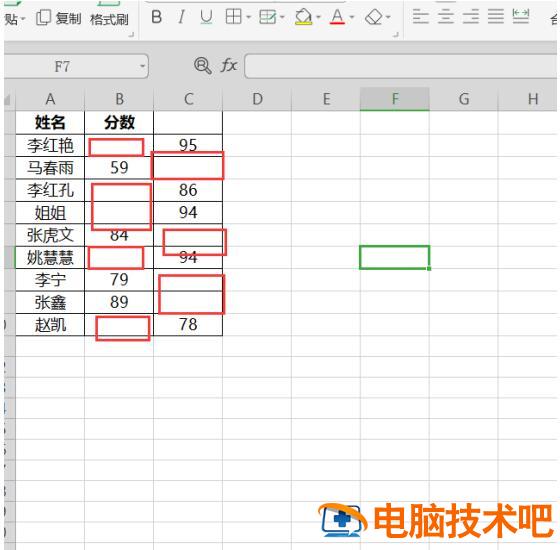
我们选中第3列数据,复制,如图:
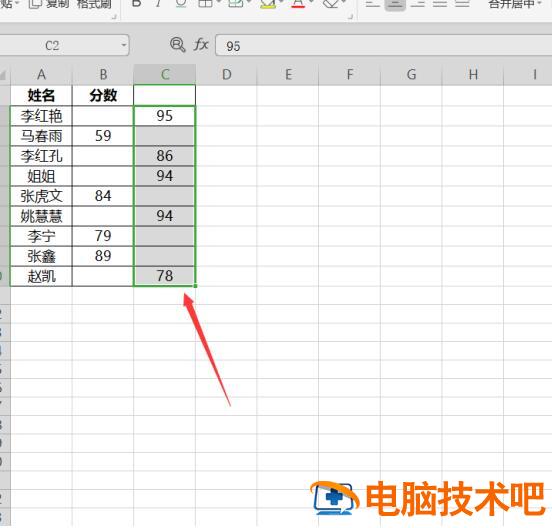
在第2列数据第一个数据单元格右击鼠标,点击选择“选择性粘贴”如图:
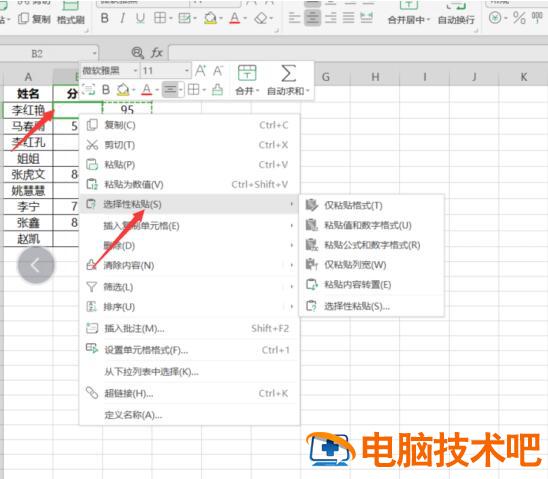
这时会出现“选择性粘贴”工具框,我们将“跳过空单元”勾选,并点击确定,如图:
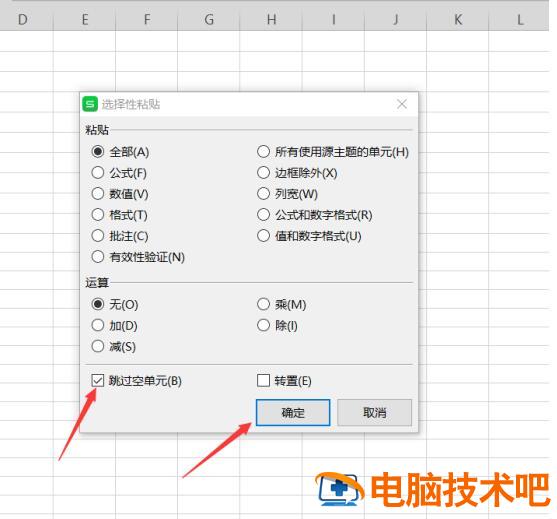
这时Excel表格内数据就自动跳过空格进行粘贴,变成一列完整的数据了,如图:
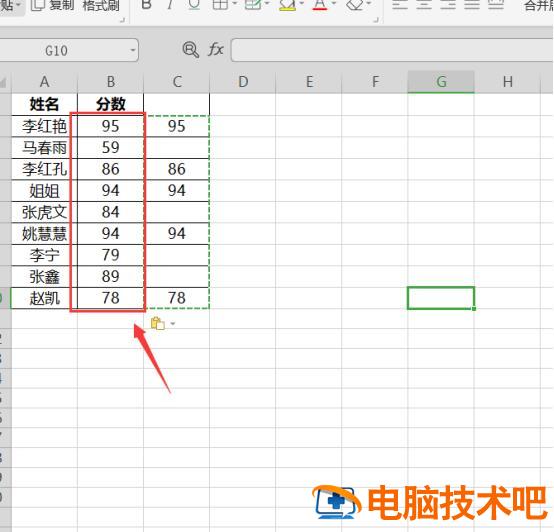
以上就是所有关于Excel中Excel中如何跳过空格粘贴的内容了,希望可以帮助到大家。
原文链接:https://000nw.com/13909.html
=========================================
https://000nw.com/ 为 “电脑技术吧” 唯一官方服务平台,请勿相信其他任何渠道。
系统教程 2023-07-23
电脑技术 2023-07-23
应用技巧 2023-07-23
系统教程 2023-07-23
系统教程 2023-07-23
软件办公 2023-07-11
软件办公 2023-07-11
软件办公 2023-07-12
软件办公 2023-07-12
软件办公 2023-07-12
扫码二维码
获取最新动态
